
M4P był formatem iTunes music na początku 2009 roku. Tak więc, gdybyś kupował muzykę z iTunes w tym czasie, zrobiłbyś to trzeba to przekonwertować na MP3 lub M4a.
Nie ma możliwości odtwarzania plików M4P poza iTunes. Musisz się przekonwertować M4P do M4a pierwszy. W dzisiejszych czasach nie jest to trudne. To byłoby kilka lat temu, ale teraz już nie.
W tym poście pokażemy Ci proste sposoby, aby to zrobić, po prostu czytaj dalej.
Przewodnik po zawartości Część 1. Jaka jest różnica między M4A a M4P?Część 2. Jak przekonwertować M4P na M4A?Część 3. Wniosek
Biorąc pod uwagę popularność usług strumieniowego przesyłania muzyki, takich jak Apple Music i Spotify, prawdopodobnie znasz już formaty muzyczne. Nawet jeśli nie jesteś technikiem, mniej więcej masz pojęcie o różnych formatach muzycznych.
Jeśli jesteś użytkownikiem Apple od początku 2000 roku, znasz także wczesną wersję iTunes. We wczesnym iTunes format plików utworów to M4P. Oczywiście nie było to wcale zaskakujące. W tamtym czasie Apple zależało na wyłączności, ponieważ musieli mieć swój format muzyczny. Nic w tym złego.
Ponieważ Format pliku M4P jest wyłącznie Apple, jest chroniony przez Digital Rights Management lub DRM. Prawdopodobnie już wiesz, czym jest DRM. To jest to, co zapobiega przenoszeniu muzyki z jednego urządzenia na drugie.
Dlatego też nie można odtwarzać utworów zakupionych w iTunes na początku 2000 roku.
Gdzieś w 2009 roku Apple ogłosił pewne zmiany w iTunes. Zmiany te utorują drogę do tego, jak wszyscy obecnie słuchamy muzyki. Co Apple zrobił w tym czasie? Cóż, oferowali utwory wolne od DRM. Te utwory charakteryzują się wyższą jakością dźwięku w formacie AAC, znanym również jako M4A.
Utwory w M4A format pliku można było kupić w bardzo przystępnych cenach. Na przykład, możesz kupić piosenkę za 99 centów, a cały album za około 4 dolarów. Można je było pobrać, a ponieważ były w formacie MXNUMXA, można było je odtwarzać w dowolnym miejscu.
Główną różnicą między plikami audio M4P i M4A jest ich format i ochrona DRM (Digital Rights Management). Pliki M4P są chronione systemem DRM, co oznacza, że można je odtwarzać wyłącznie na urządzeniach, które zostały do tego upoważnione, natomiast pliki M4A nie posiadają żadnego zabezpieczenia DRM i można je odtwarzać na dowolnym urządzeniu obsługującym MP3 format. Ponadto pliki M4P są zazwyczaj większe niż pliki M4A ze względu na dodatkową ochronę DRM.
Z pewnością nadal istnieją pliki muzyczne w formacie M4P. Czytaj dalej, aby zobaczyć, jak przekonwertować M4P na M4A.
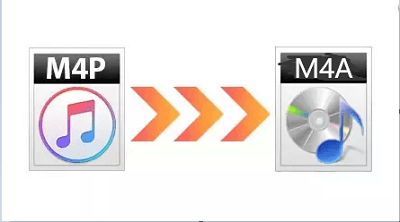
Podczas konwersji M4P na M4A najważniejszą rzeczą do rozważenia jest usunięcie DRM. Po usunięciu tego będziesz mógł przesyłać i odtwarzać swoje utwory na dowolnym urządzeniu.
Format pliku M4A jest wolny od DRM. Jest to zatem doskonały format do przesyłania i słuchania utworów na różnych urządzeniach.
Oto proste sposoby konwertowania utworów do formatu M4A.
DumpMedia Apple Music Converter to prosty w użyciu program. Ponownie, nie potrzebujesz żadnych umiejętności technicznych, aby z niego korzystać. Dopóki potrafisz czytać, będziesz w stanie się po nim poruszać. Przyjrzyj się poniższym krokom, aby zobaczyć, jak możesz go użyć do konwersji formatu M4P na M4A. Nawiasem mówiąc, jest darmowy sposób na konwersję plików M4P do formatu MP3 też.
Teraz spójrz na bardziej szczegółowe kroki dotyczące tego, jak DumpMedia Apple Music Converter z łatwością konwertuje utwory.
Darmowe pobieranie Darmowe pobieranie
Oczywiście nie możesz uruchomić DumpMedia Apple Music Converter bez konieczności pobierania i instalowania go wcześniej na komputerze. Aby pobrać, kliknij powyższą ikonę. Po zakończeniu instalacji programu uruchom go na swoim komputerze.
Miła rzecz w about Dumpmedia polega na tym, że automatycznie ładuje wszystkie utwory, które masz w iTunes. Sprawdź, co jest załadowane w obszarze Lista odtwarzania, a znajdziesz tam swój iTunes. W tym momencie nie ma potrzeby uruchamiania iTunes.
Kliknij iTunes pod listą odtwarzania, a utwory z Twojego iTunes pojawią się na ekranie głównym. Kliknij utwory objęte ograniczeniami DRM, aby dodać je do programu.

Po dodaniu utworów wybierz M4A w formacie wyjściowym. Kiedy już to zrobisz, upewnij się, że ustawiłeś lokalizację na ścieżce wyjściowej. W ten sposób wiesz, gdzie są zapisywane nowo przekonwertowane utwory.

Po wykonaniu wszystkich tych prostych czynności po prostu kliknij przycisk Konwertuj w prawym dolnym rogu ekranu.

Możesz również rozważyć użycie Ondesoft iTunes Music Converter do konwersji M4P na M4A, jeśli chcesz zobaczyć, jak korzystać z tego programu, przeczytaj poniższe kroki.
Jest to również kolejna aplikacja, która może pomóc w usunięciu DRM z piosenek. Spójrz na poniższe kroki, aby zobaczyć, jak możesz z niego korzystać.
Nie myśl ani przez chwilę, że utwory zakupione w iTunes są bezużyteczne. Można je przekonwertować na M4A. Dzięki temu są wolne od DRM.
Najlepszym sposobem konwersji M4p na M4a jest użycie DumpMedia Apple Music Converter ze względu na jego zaawansowane funkcje i możesz wypróbować jego bezpłatną wersję.
Darmowe pobieranie Darmowe pobieranie
Który program chcesz wypróbować? Zapraszam do podzielenia się z naszymi czytelnikami swoimi przemyśleniami.
